Table of Contents
Heroic Games Launcher 或简称 Heroic,是一款开源的、支持多平台的游戏启动器。它可以安装您在 Epic Games 和 Good Old Games(GOG) 购买的游戏,使用 CrossOver 即可运行这些 Windows 游戏。这里将会展示如何设置 CrossOver 和 Heroic 协同运行游戏。
配置 CrossOver
新建容器
首先,在 CrossOver 新建一个容器。给新容器命名为 Heroic,将容器类型设置为 Windows 10 64-bit。
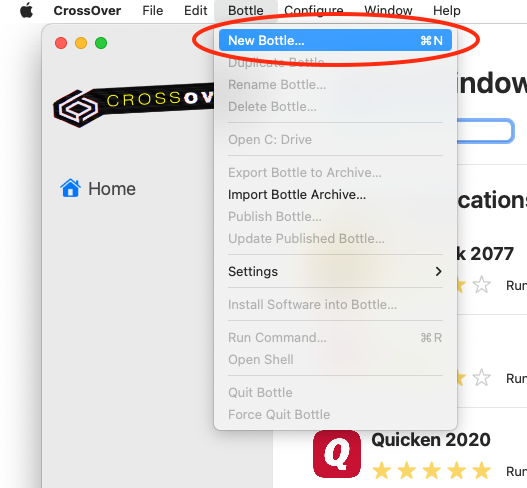
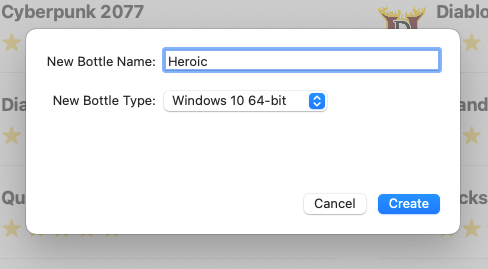
启用 DXVK
然后,点击新容器 Heroic,展开 高级设置,开启 DXVK。至此,CrossOver 就设置完成了。
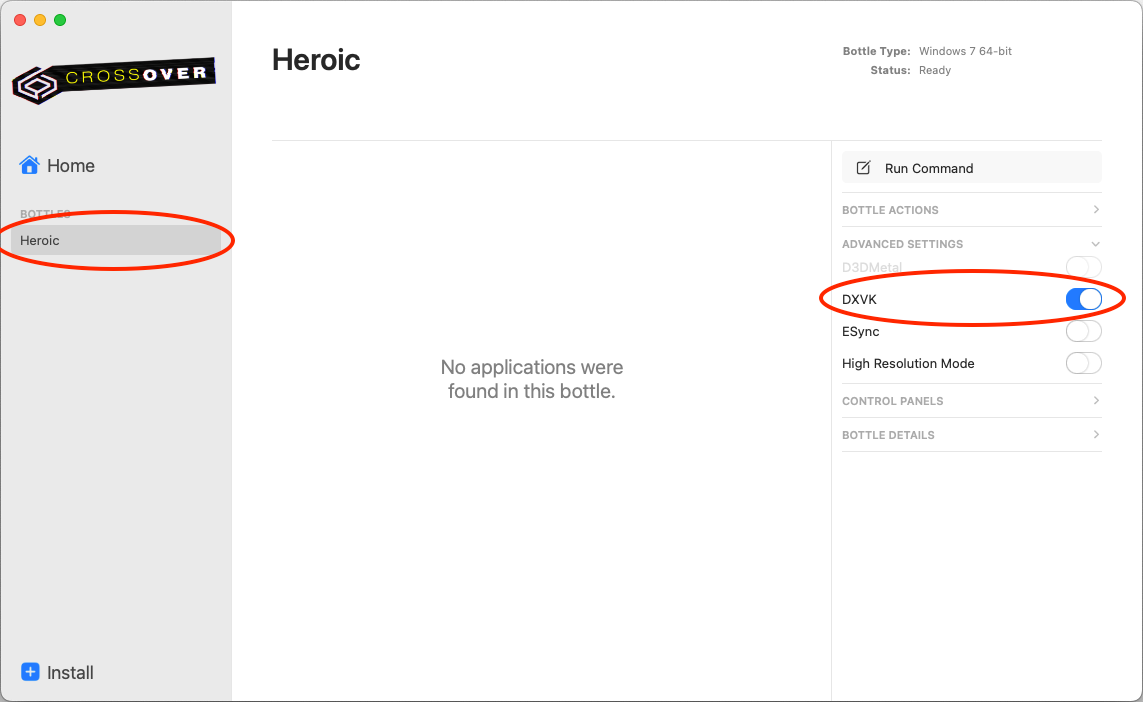
下载 Heroic
下载 Heroic Launcher 的 macOS 版本。根据您的 Mac 处理器类型选择对应的版本(Intel 或 Apple Silicon)。
当您首次打开 Heroic 时,会收到一个未验证无法打开软件的警告信息。点击 取消,右键单击(control-click)Heroic 启动图标,然后选择 打开,就可以绕过该警告。
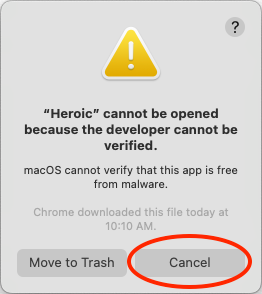
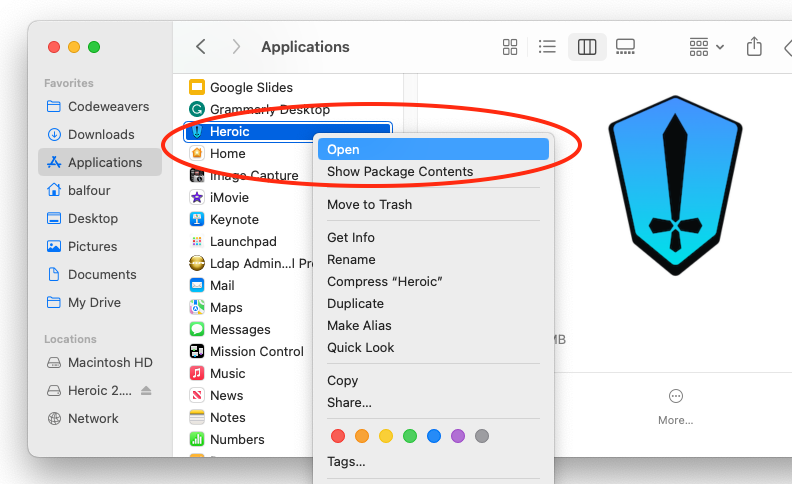
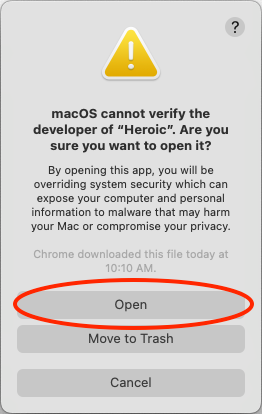
配置 Heroic
首先,登录您的 Epic Games 或者 GOG 账号。
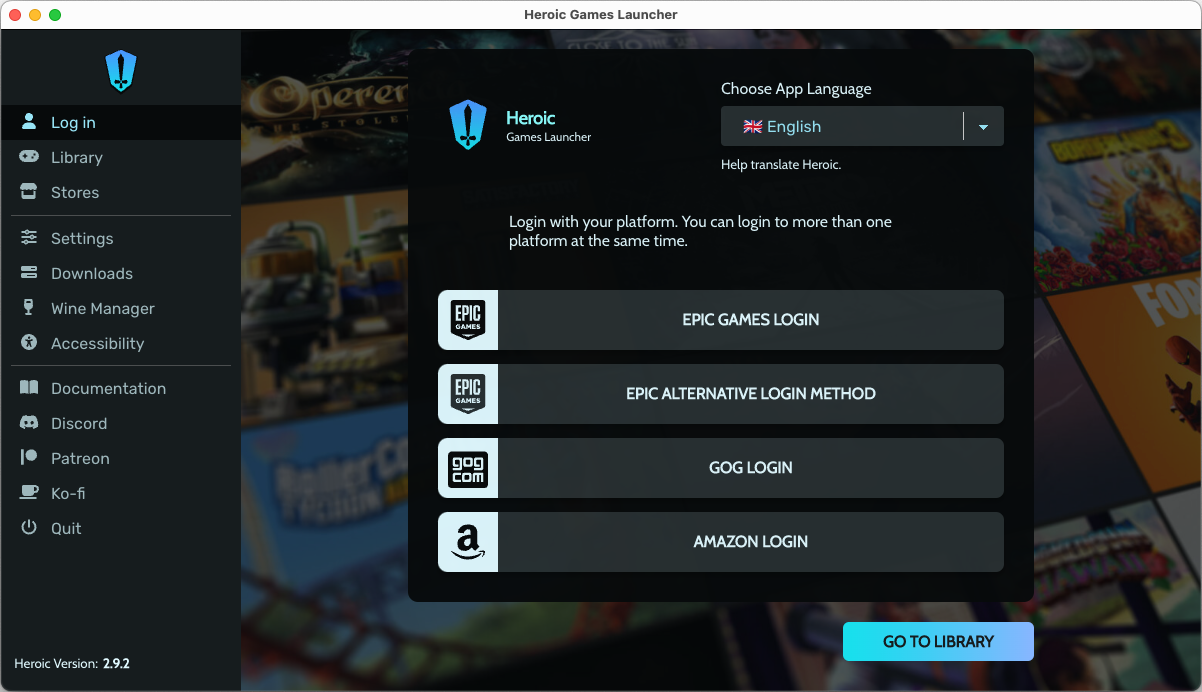
然后,展开左边菜单栏的 设置 选择 游戏默认值。您可以看到 CrossOver 版本,容器名称默认为 Heroic。如果这些自动填充的信息有误,您可以手动进行修改。
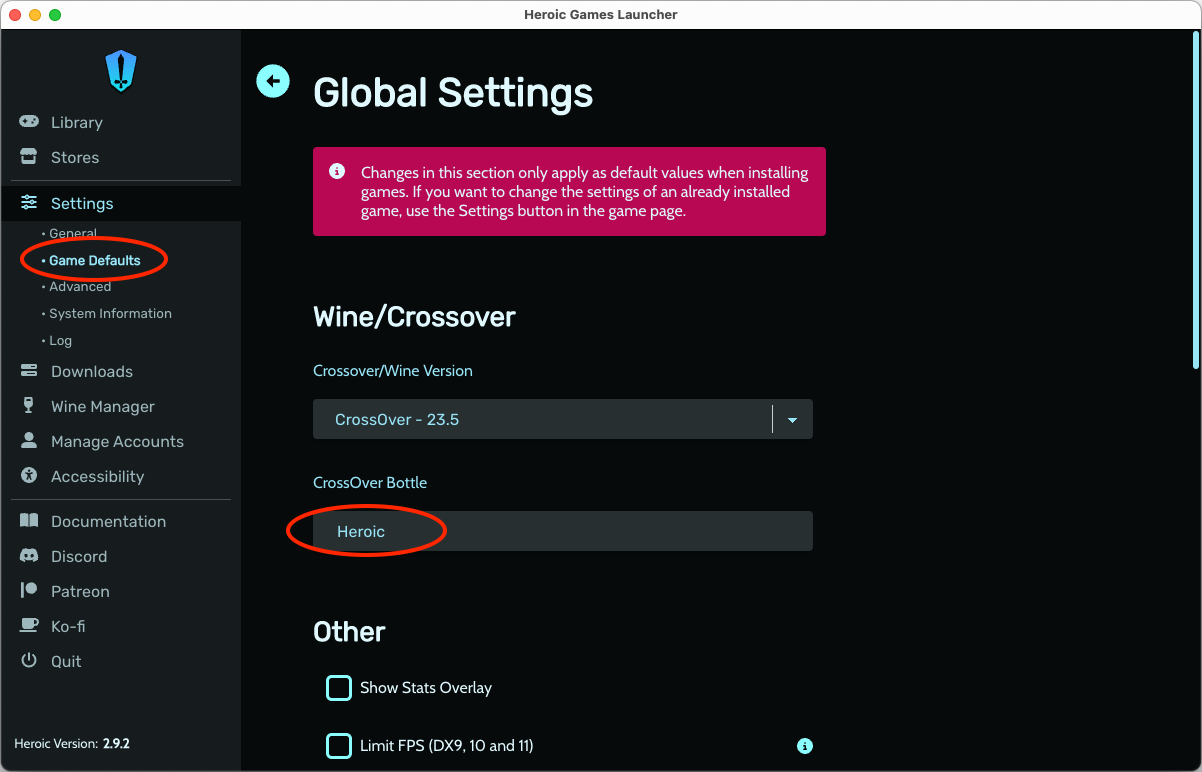
安装、运行 Windows 游戏
从您的仓库中选择一个游戏进行安装。在安装对话框中会显示您已安装的 CrossOver 的版本。
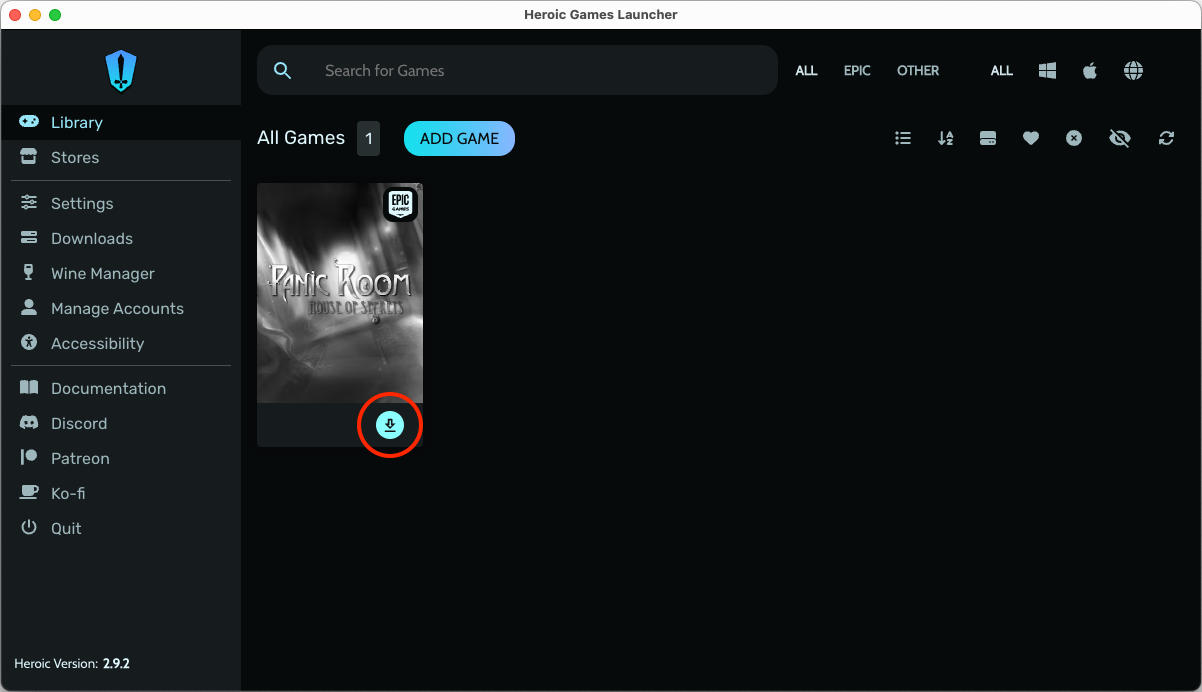
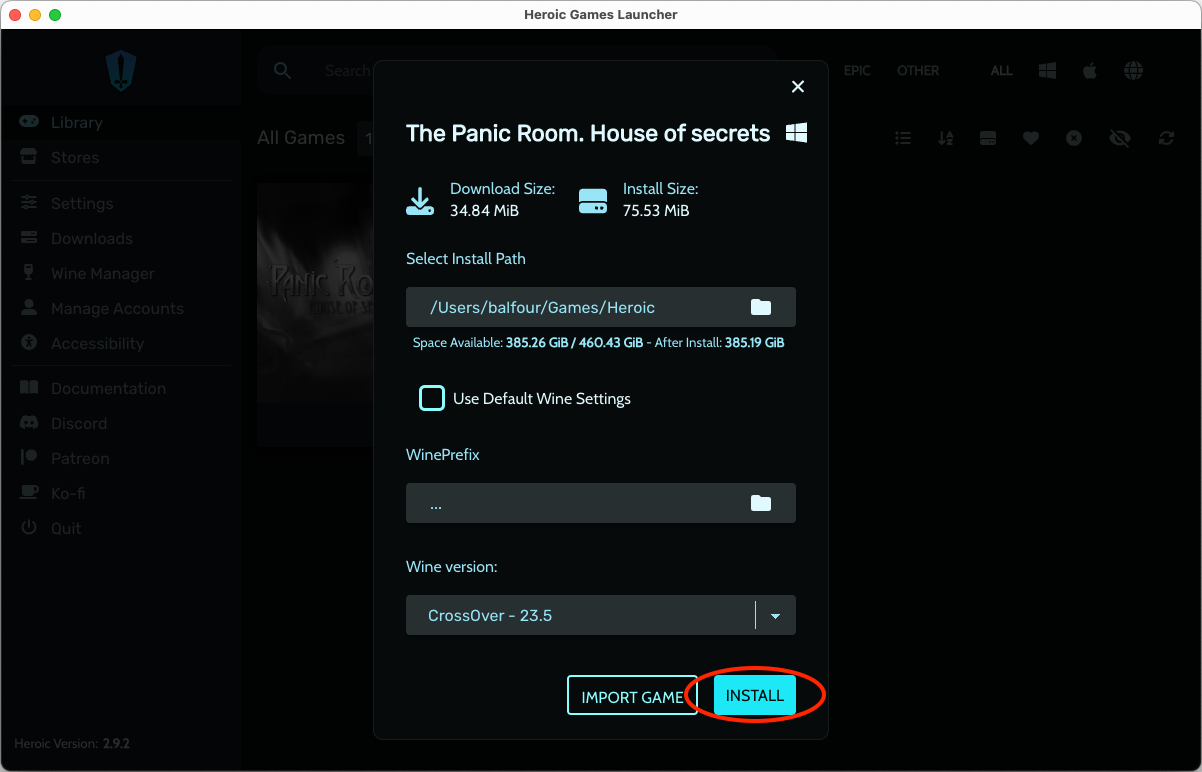
直接点击 Play Now 按钮即可启动您的 Windows 游戏。Heroic 将自动通过 CrossOver 启动游戏的可执行文件。
注意:虽然 Heroic 可以在 Mac 下载、安装 Windows 游戏,但是这些游戏可能无法在 CrossOver 中顺利运行。您可以在 CrossOver 的 兼容数据库 中查看游戏的评分情况。有些游戏的运行可能需要对 CrossOver 进行额外的设置,您可以在兼容数据库的贴士和论坛中获得更多的信息。
Other Articles
如何访问一个容器的 C: 盘文件
如何备份、还原容器
如何在 Mac 上修改您的用户代理
如何清空 CrossOver 已下载的安装包
